Как сохранить чаты перед закрытием Messenger на ПК
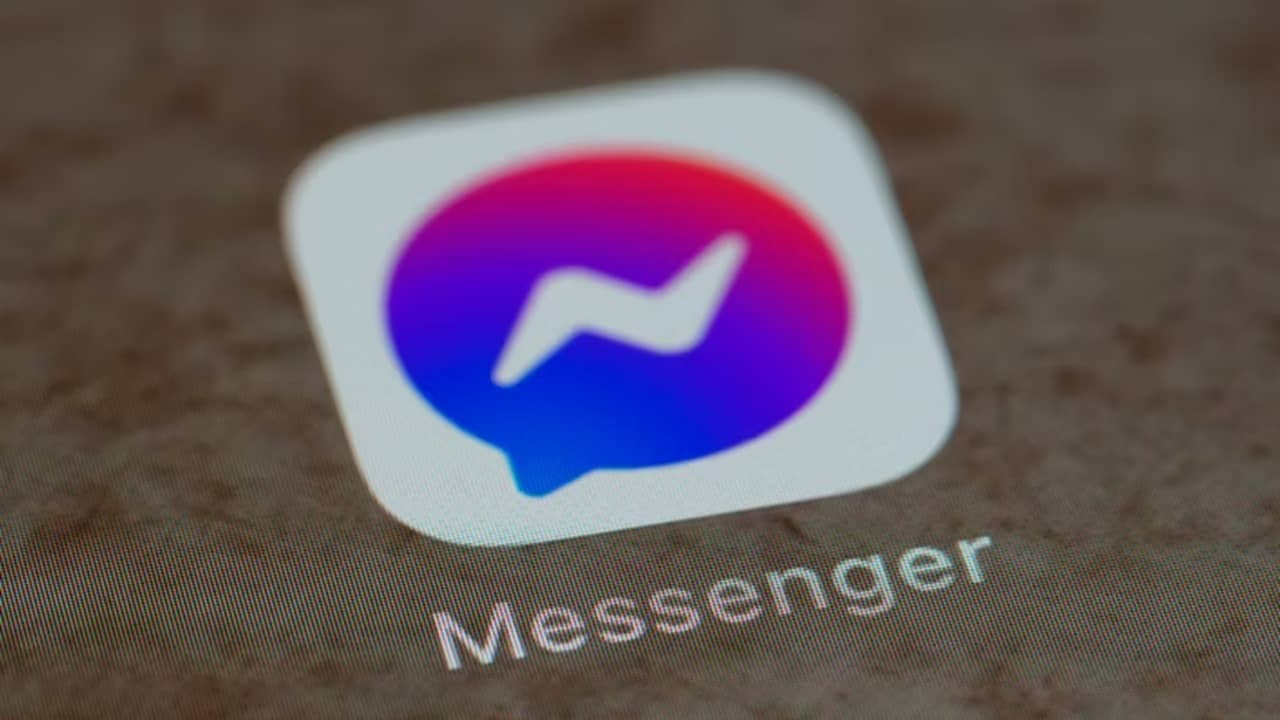
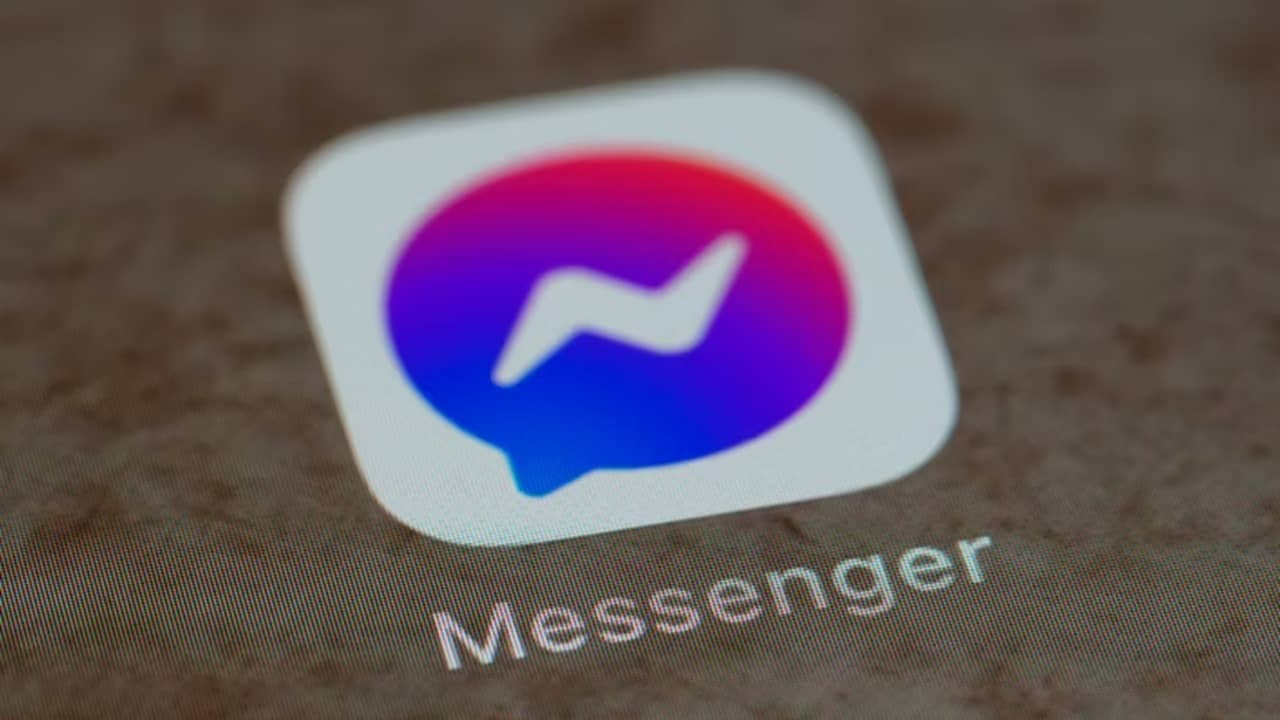
Почему это важно
Meta отключает настольные приложения Messenger окончательно. Без настроенного безопасного хранилища зашифрованные сообщения хранятся только локально и могут исчезнуть при удалении приложения, очистке кэша или при попытке перейти на веб‑версию. Простые (незашифрованные) чаты синхронизируются автоматически, но зашифрованные требуют PIN.
Что именно произойдёт
- Дата отключения: 15 декабря 2025 года.
- После этой даты при запуске старого десктоп‑приложения вас перенаправят на сайт Facebook или Messenger.
- В приложении удалённой поддержки нельзя будет включить безопасное хранилище или создать PIN.
Как включить безопасное хранилище и сохранить зашифрованные чаты
Ниже — последовательность действий, которая работает в десктопном приложении, в браузере и в мобильных приложениях. После настройки параметры сохраняются в вашей учётной записи и действуют на всех устройствах.
- Откройте Messenger (десктоп, браузер или мобильное приложение).
- Нажмите на значок профиля (или значок шестерёнки в зависимости от версии).
- Перейдите: Privacy & safety -> End-to-end encrypted chats -> Message storage -> Turn on secure storage. (Если интерфейс на русском: «Конфиденциальность и безопасность -> Зашифрованные чаты -> Хранилище сообщений -> Включить безопасное хранилище».)
- Придумайте 6‑значный PIN и запомните его. Этот PIN нужен для расшифровки сообщений на других устройствах.

Важно: если вы забудете PIN и не сохранили резервную копию, доступ к зашифрованной истории будет утрачен.
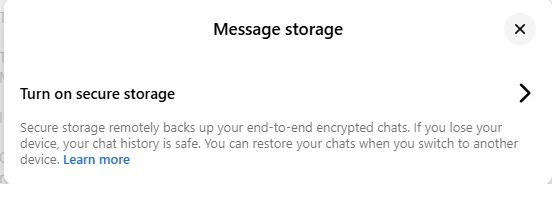
Примечания о синхронизации
- Незашифрованные чаты: синхронизируются автоматически между устройствами без PIN.
- Зашифрованные чаты: хранятся локально, пока вы не включите безопасное хранилище и не зададите PIN. После включения PIN обеспечивает доступ к зашифрованным чатам на других устройствах.
- Если вы очистите кэш браузера, выйдете из учётной записи или удалите приложение до настройки безопасного хранилища, зашифрованные чаты могут исчезнуть.
Если вы не хотите терять историю — как скачать её через Facebook
- Откройте Facebook.com и войдите в свою учётную запись.
- Перейдите в «Настройки» → «Ваша информация на Facebook» → «Загрузить информацию». (Раздел может называться «Your Facebook Information» в англоязычном интерфейсе.)
- Выберите диапазон дат, формат и типы данных (обязательно включите «Сообщения»/Messages).
- Запросите файл и дождитесь уведомления о готовности архива. Скачайте и сохраните его локально.
Так вы получите копию чатов, включая удалённые сообщения (если они ещё доступны в системе Facebook). После скачивания вы можете удалить аккаунт, если решите полностью уйти от Meta.
Как продолжать пользоваться Messenger на компьютере после отключения приложения
Несмотря на закрытие официальных десктопных приложений, сервис Messenger остаётся доступным:
- Мобильные приложения Messenger для iOS/Android.
- Веб‑версии: Messenger.com и Facebook.com.
- Прогрессивные веб‑приложения (PWA) — удобная альтернатива настольному приложению.
Facebook Desktop App
Если вы открываете старый десктопный Messenger, вам могут предложить перейти на Facebook.com или установить приложение Facebook для рабочего стола. На Windows это надёжный вариант; официального десктоп‑приложения Facebook для macOS нет (доступны мобильные приложения и tvOS).
Установка PWA (рекомендованный заменитель десктоп‑приложения)
PWA работает как приложение, но по сути это сайт с установленными интеграциями ОС (отдельное окно, иконка, автозапуск). Пошагово:
- Chrome / Chromium: откройте Messenger.com → войдите → меню браузера (три точки) → Cast, save, and share → Install page as app.
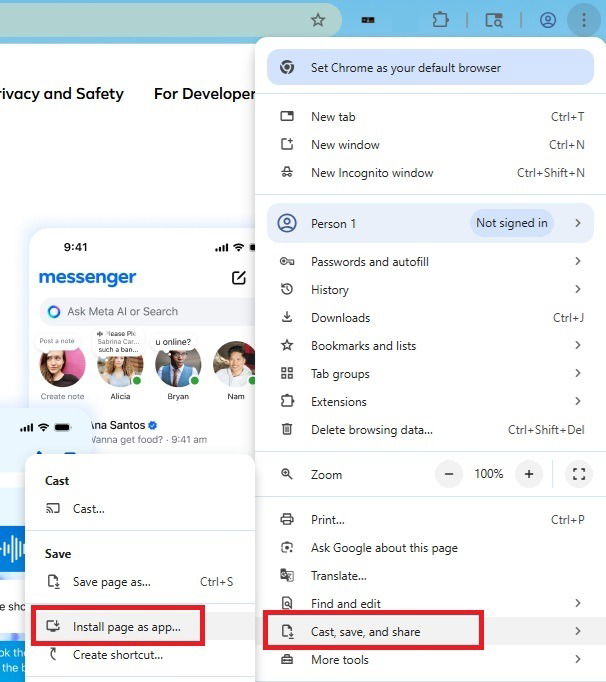
- Edge: откройте Messenger.com → войдите → меню (три точки) → More tools -> Apps -> Install Messenger или нажмите кнопку «Добавить приложение» справа в адресной строке.
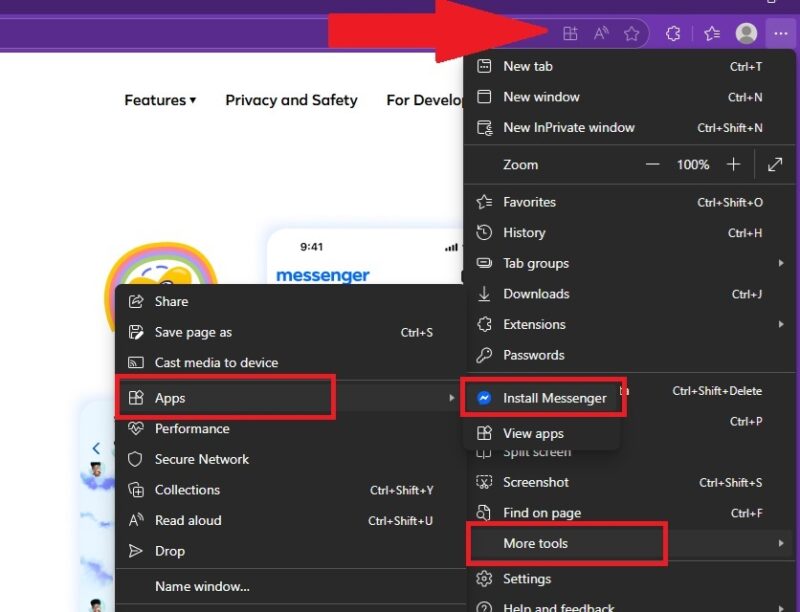
- Safari: откройте Messenger.com → войдите → File -> Add to Dock. Назначьте имя и иконку, если нужно.
PWA даёт почти тот же пользовательский опыт, что и десктоп‑приложение: отдельное окно, клавиатурные сочетания и значок в доке/панели задач.
Альтернативы Messenger (если хотите уйти от Meta полностью)
Если ваша цель — выйти из экосистемы Meta, рассмотрите приватные мессенджеры. Короткий обзор с учётом приватности и локальных особенностей:
- Signal — сильное шифрование, минимальная метадата. Бесплатно, открытый код. Хорош для тех, кто ценит приватность выше удобства.
- Telegram — удобные чаты и облачная синхронизация, но секретные чаты не поддерживают облачную синхронизацию. Подходит для гибкости, но оцените модель безопасности.
- Matrix / Element — децентрализованная система, можно поднять собственный сервер. Хорошо для организаций и продвинутых пользователей.
- Threema — коммерческое решение с приватностью и минимальной зависимостью от данных. Платное приложение.
Выбор зависит от ваших требований: приватность, наличие резервной синхронизации, мультиплатформенность и стоимость.
Мини‑план миграции и проверка целостности (Playbook)
- Включите безопасное хранилище и задайте PIN на одном из ваших устройств.
- Проверьте, что зашифрованные чаты доступны на другом устройстве после ввода PIN.
- Сделайте экспорт данных через Facebook (см. выше) и сохраните архив в двух местах (внешний диск, облако).
- Установите PWA или используйте браузерную версию как основную на десктопе.
- Если уходите к альтернативе, настройте новый мессенджер и вручную перенесите важные контакты и файлы.
- По окончании — удалите старые приложения и очистите кэш/куки на компьютере.
Критерии приёмки
- Все зашифрованные чаты доступны после ввода PIN на другом устройстве.
- Архив сообщений успешно скачан и открывается локально.
- PWA или веб‑версия работает и вы можете отправлять/получать сообщения.
Риски и способы их уменьшить
- Риск: забыть PIN → Митигирование: записать PIN в надёжном менеджере паролей. Без PIN восстановление невозможно.
- Риск: архив не скачан до удаления аккаунта → Митигирование: сразу скачать данные и проверить файл.
- Риск: потеря доступа к устройству с локальными зашифрованными чатами → Митигирование: заранее включить безопасное хранилище и синхронизировать.
Роль‑ориентированные контрольные списки
Пользователь (обычный):
- Включить безопасное хранилище и задать PIN.
- Проверить доступность чатов в мобильном приложении.
- Скачать архив через Facebook.
Продвинутый пользователь / Power user:
- Установить PWA на все рабочие станции.
- Экспортировать вложения отдельно и проверить целостность.
- Рассмотреть миграцию в Matrix или Signal.
ИТ‑администратор / специалист по безопасности:
- Проинструктировать пользователей про создание PIN и скачивание архивов.
- Собрать матрицу критичных чатов и поручить их экспорт ответственным.
- Оценить альтернативы и подготовить план миграции для корпоративных устройств.
Краткая методология проверки бэкапа (1‑минутный чек)
- Шаг 1: Включено ли безопасное хранилище и задан PIN?
- Шаг 2: После входа на другом устройстве введите PIN и убедитесь, что видите сообщения.
- Шаг 3: Откройте скачанный архив Facebook и найдите недавние сообщения и вложения.
Решение: оставаться на веб/РVA или уходить от Meta — простое дерево решений
flowchart TD
A{Хотите ли вы полностью уйти от Meta?}
A -- Да --> B[Выберите альтернативу: Signal, Matrix, Threema]
B --> C[Экспортируйте контакты и файлы вручную]
A -- Нет --> D[Хотите десктоп‑подобный опыт?]
D -- Да --> E[Установите PWA на ваших ПК]
D -- Нет --> F[Пользуйтесь мобильными приложениями и вебом]Юридические и приватные замечания (GDPR / местные требования)
- Скачивание архива через Facebook даёт вам доступ к вашим данным. Это ваше право в рамках многих юрисдикций (например, GDPR в ЕС позволяет получить копию личных данных). Если вы храните архив в облаке, убедитесь, что выбранный провайдер соответствует требованиям вашей страны.
- При передаче данных третьим лицам (например, при миграции на платную платформу) проверьте политику конфиденциальности и место хранения серверов.
Часто задаваемые вопросы
Можно ли будет открыть старое десктоп‑приложение после 15 декабря 2025?
Нет. Приложение полностью перенаправляет пользователя на веб‑версию Facebook или Messenger.
Как сохранить зашифрованные чаты перед отключением?
Включите безопасное хранилище и задайте 6‑значный PIN в одном из приложений Messenger или на Messenger.com; затем введите PIN на других устройствах, чтобы синхронизировать историю.
Что делать, если я хочу уйти от Meta полностью?
Скачайте архив через Facebook, сохраните все важные данные локально, затем выберите альтернативный мессенджер и вручную перенесите контакты и файлы.
Вывод
Meta закрывает десктопные приложения Messenger, но защищённые способы сохранения истории существуют: включите безопасное хранилище и задайте PIN, скачайте архив через Facebook и установите PWA как замену настольному приложению. Если ваша цель — полностью уйти от Meta, подготовьте план миграции и заранее экспортируйте все критичные данные.
Похожие материалы

Троян Herodotus: как он работает и как защититься

Включить новое меню «Пуск» в Windows 11

Панель полей PivotTable в Excel — руководство

Включить новый Пуск в Windows 11 — инструкция

Как убрать дубликаты Диспетчера задач Windows 11
